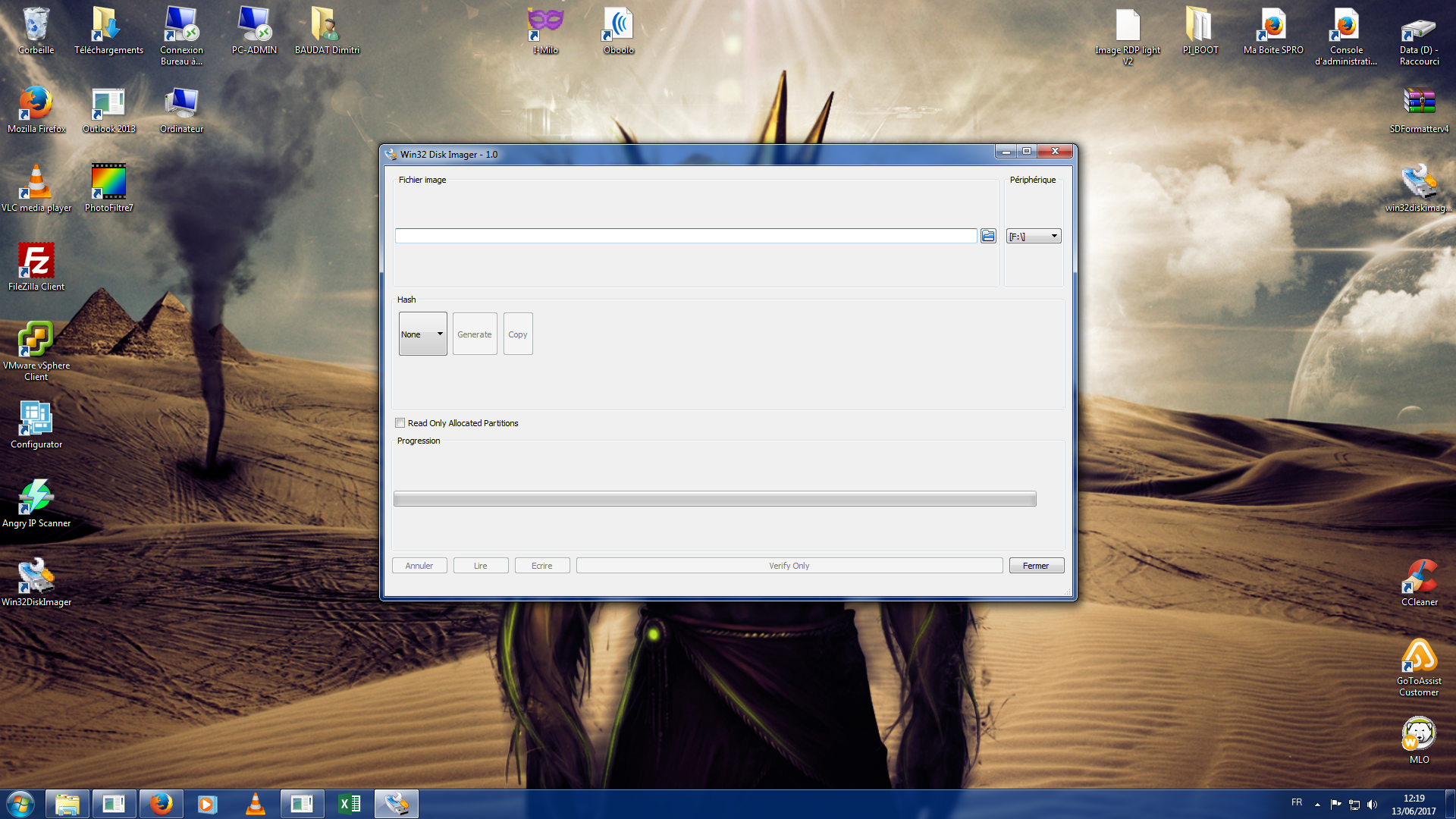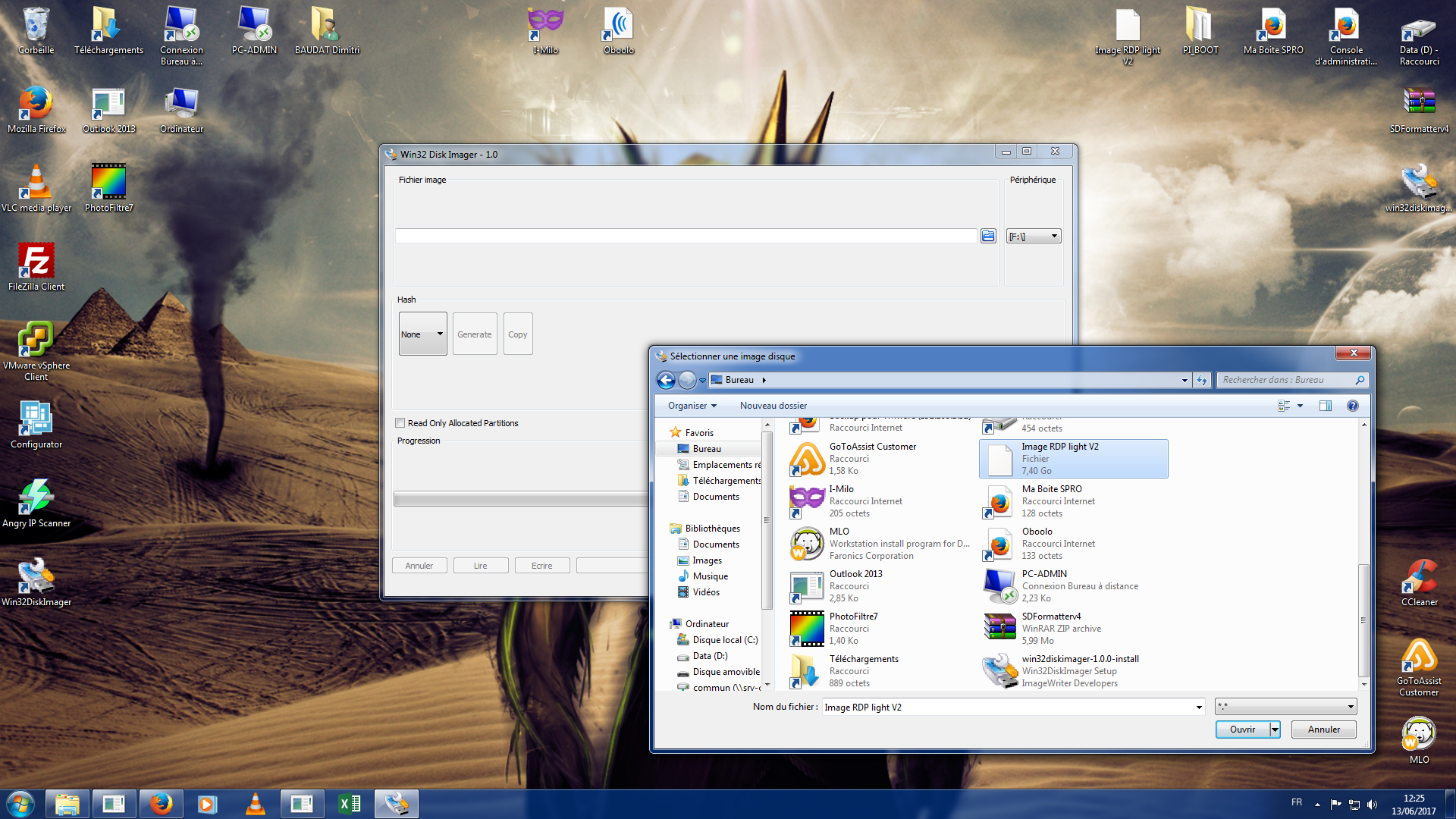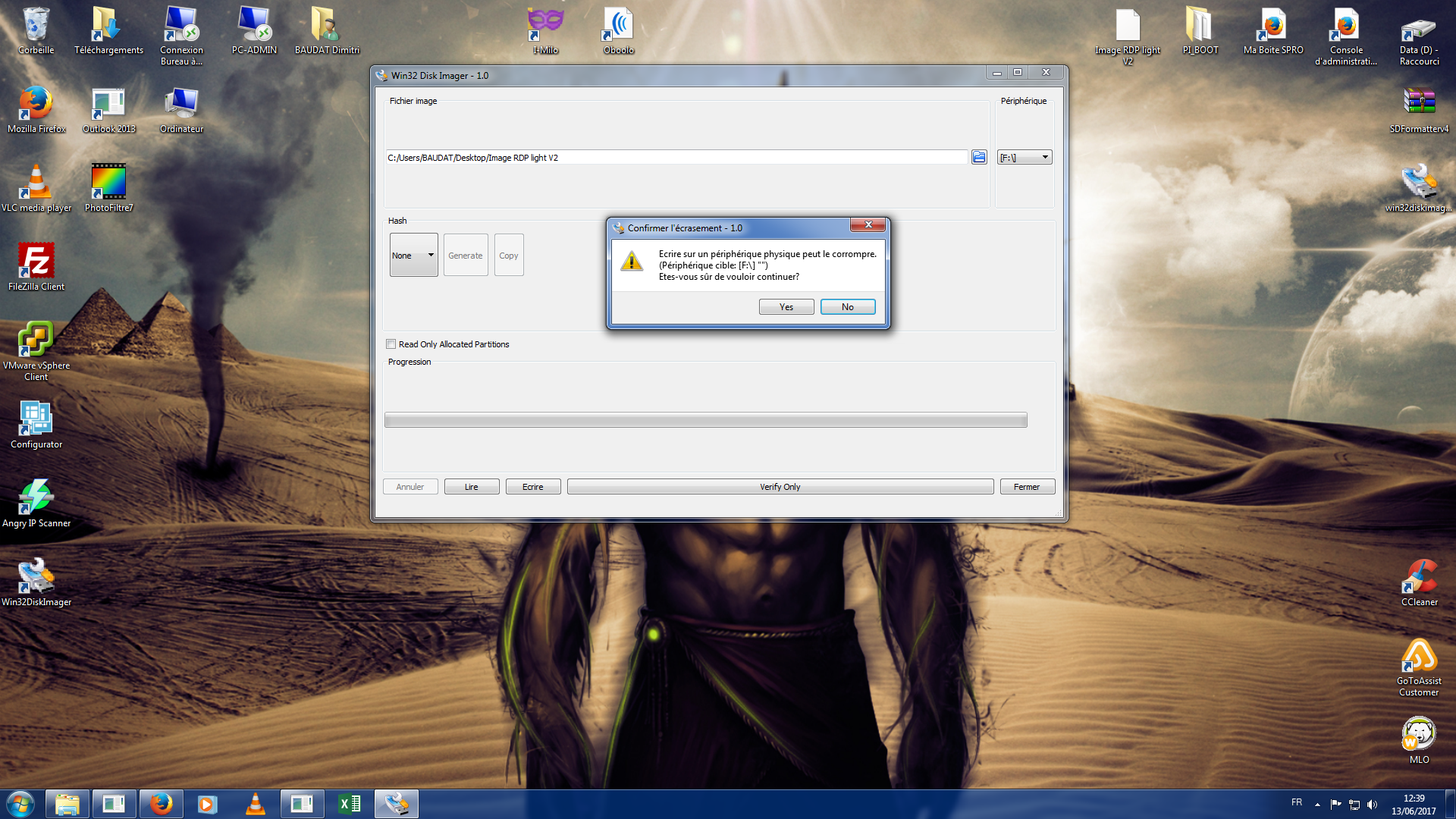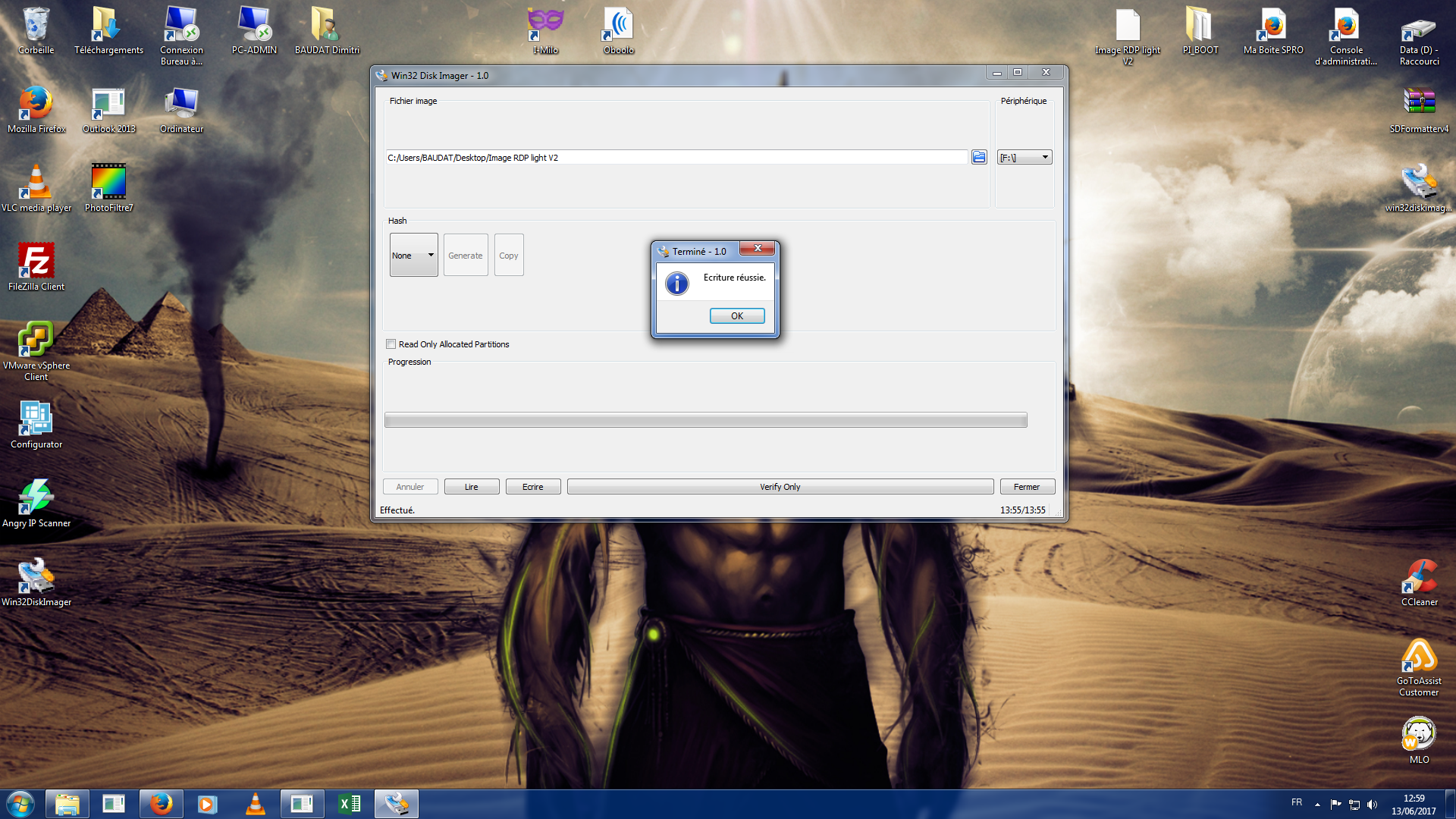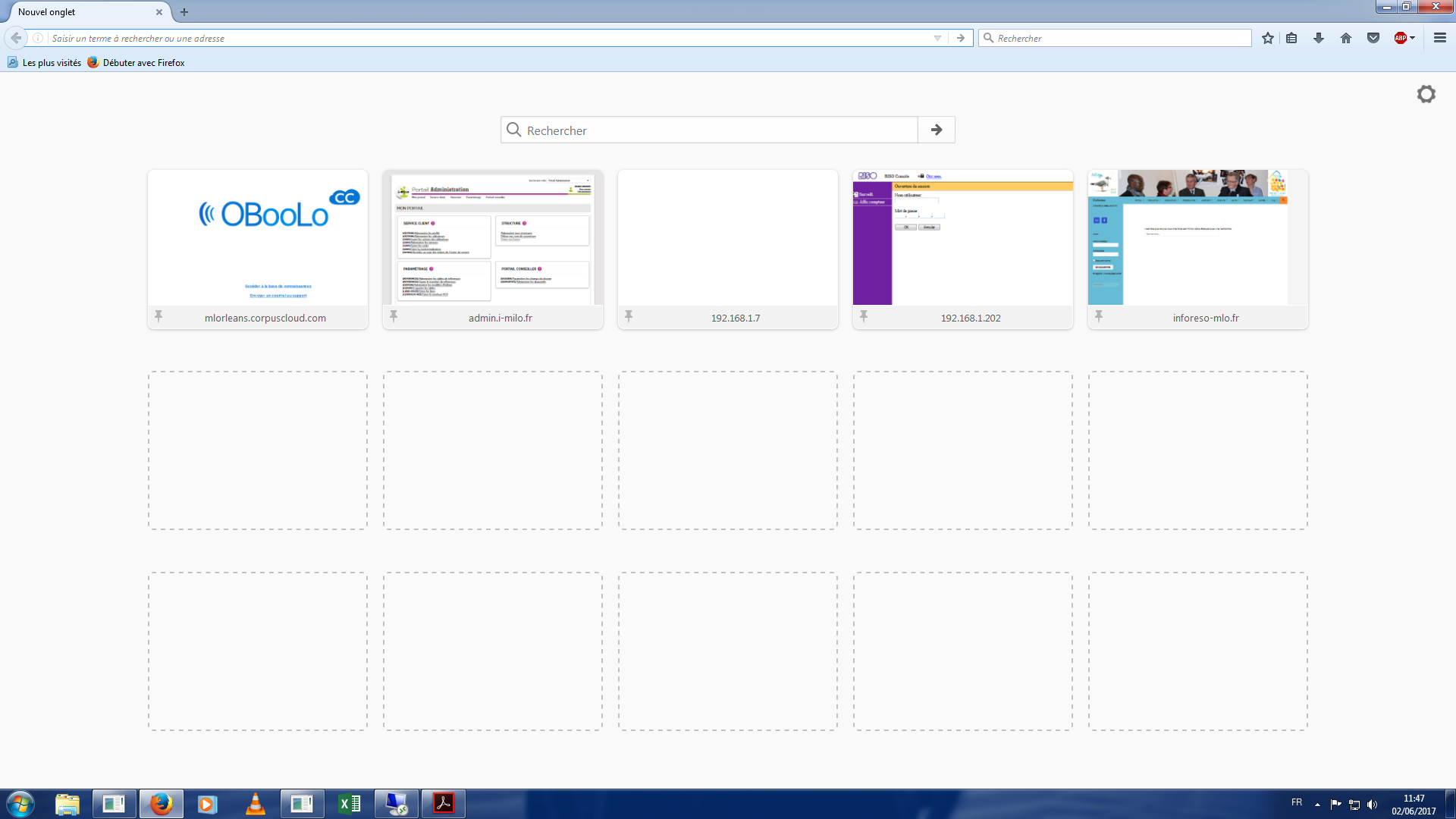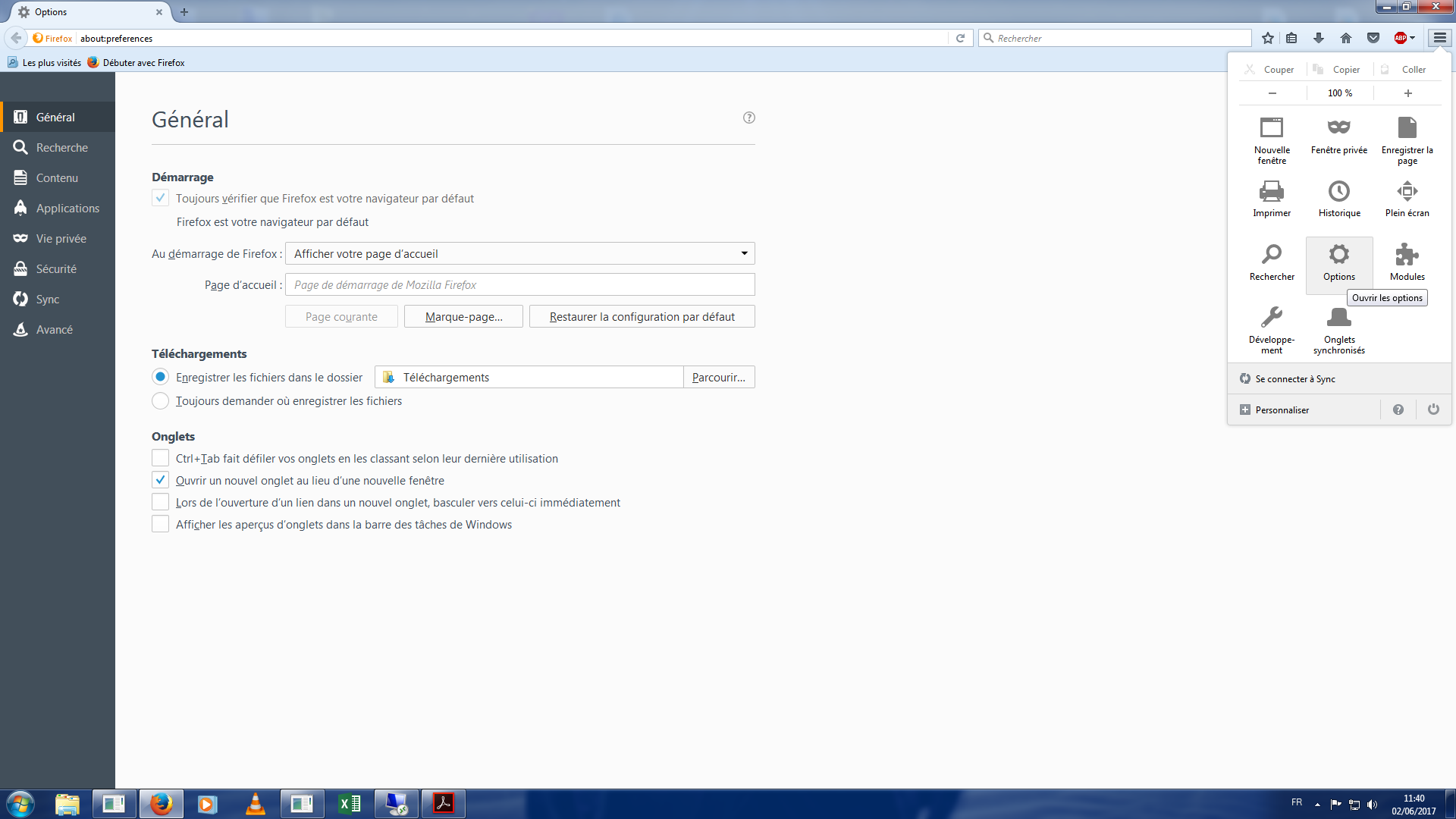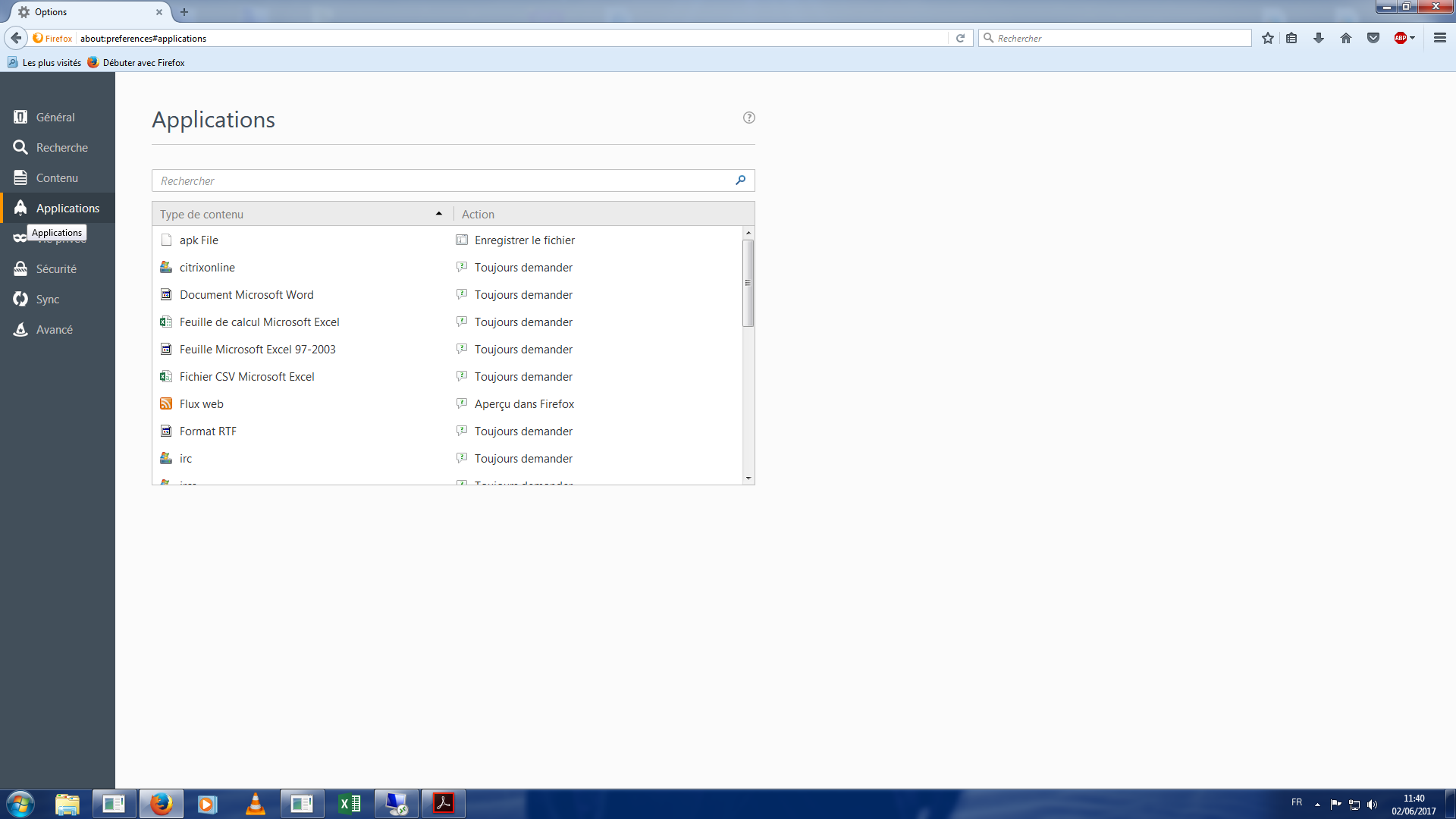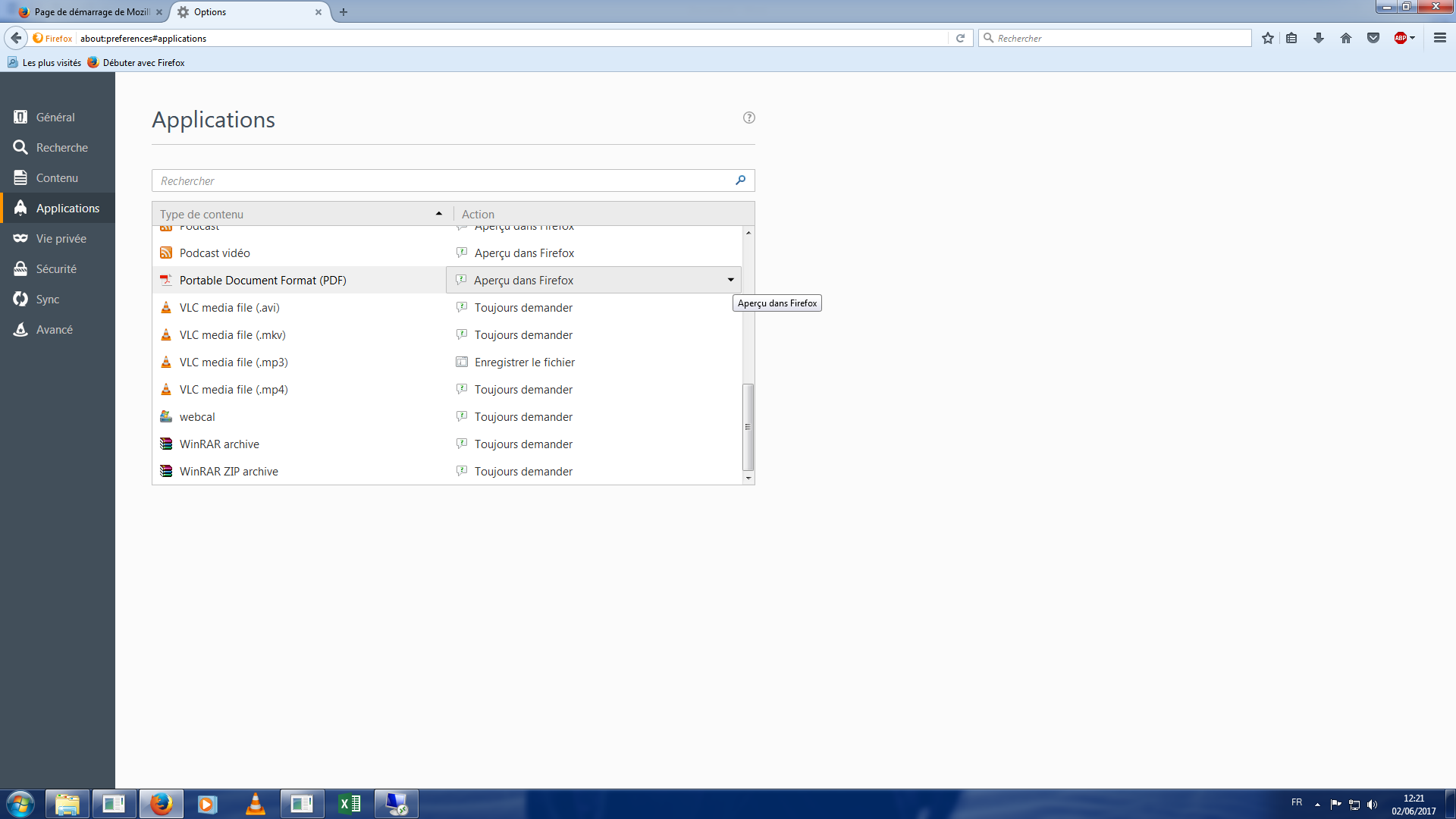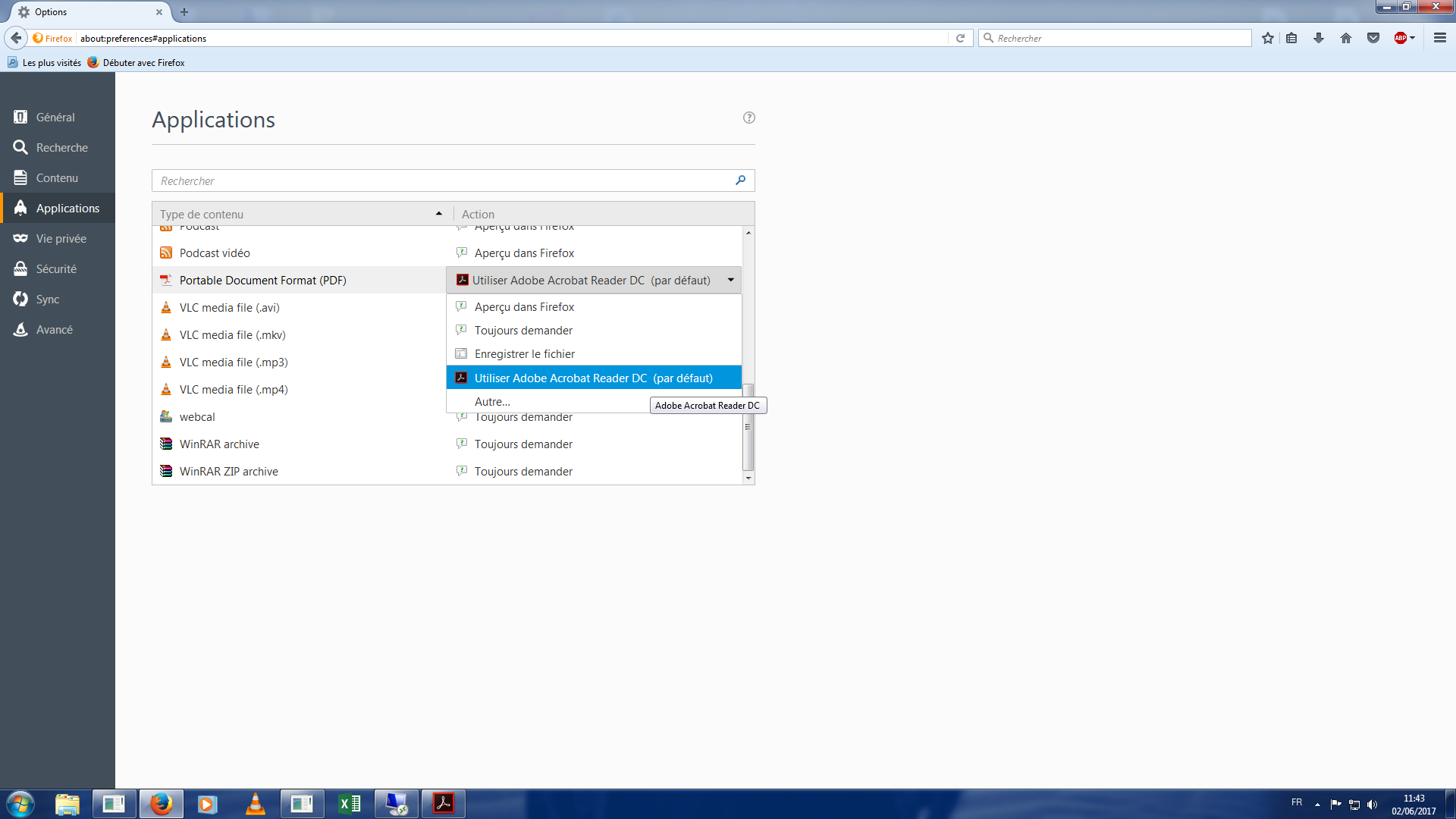Ouverture PDF depuis le navigateur Mozilla Firefox
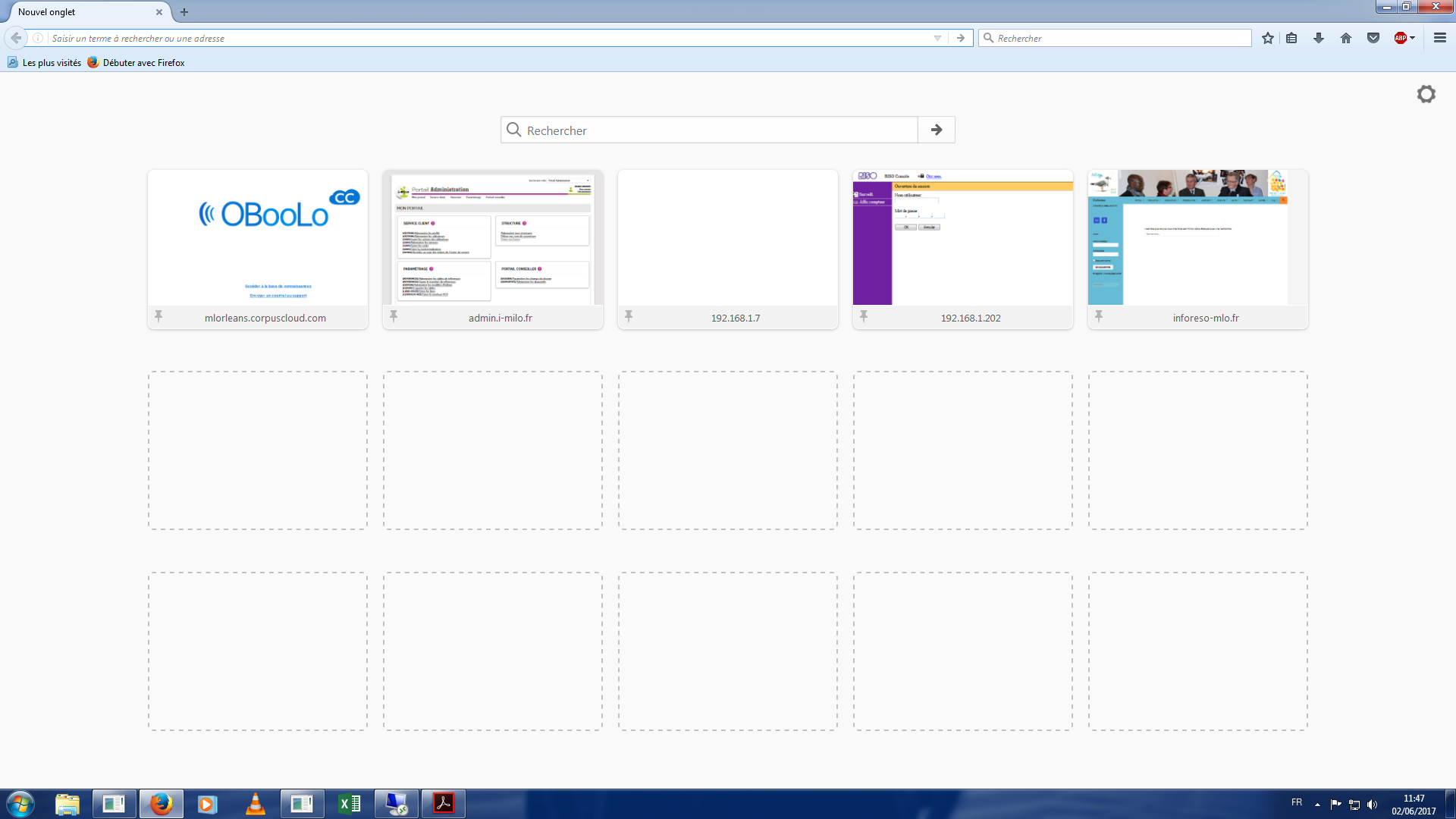
- Ouvrez votre navigateur internet (Mozilla Firefox).
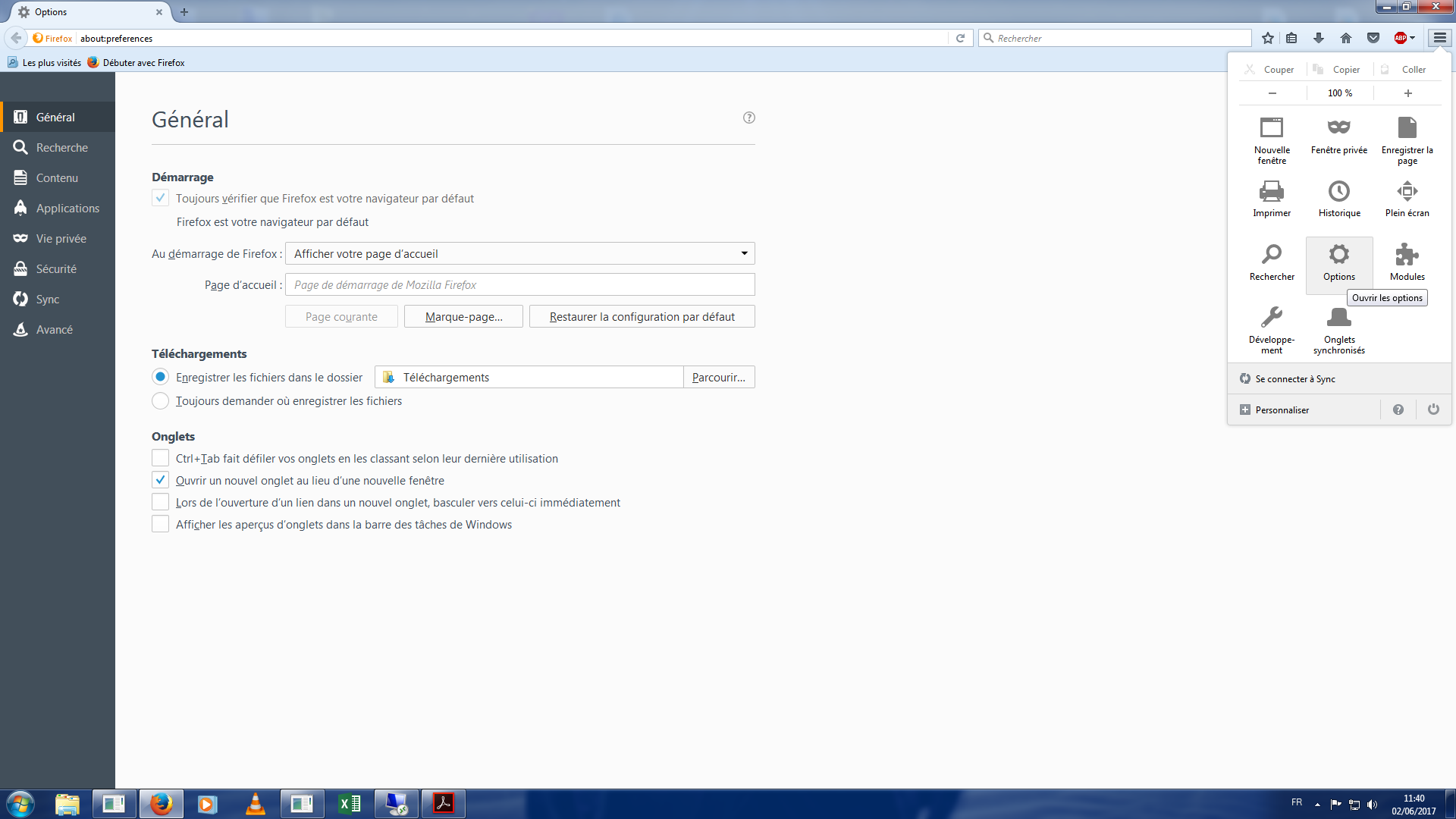
- Cliquez en haut à droite sur le «Menu» du navigateur puis sur l’icône « Options ».
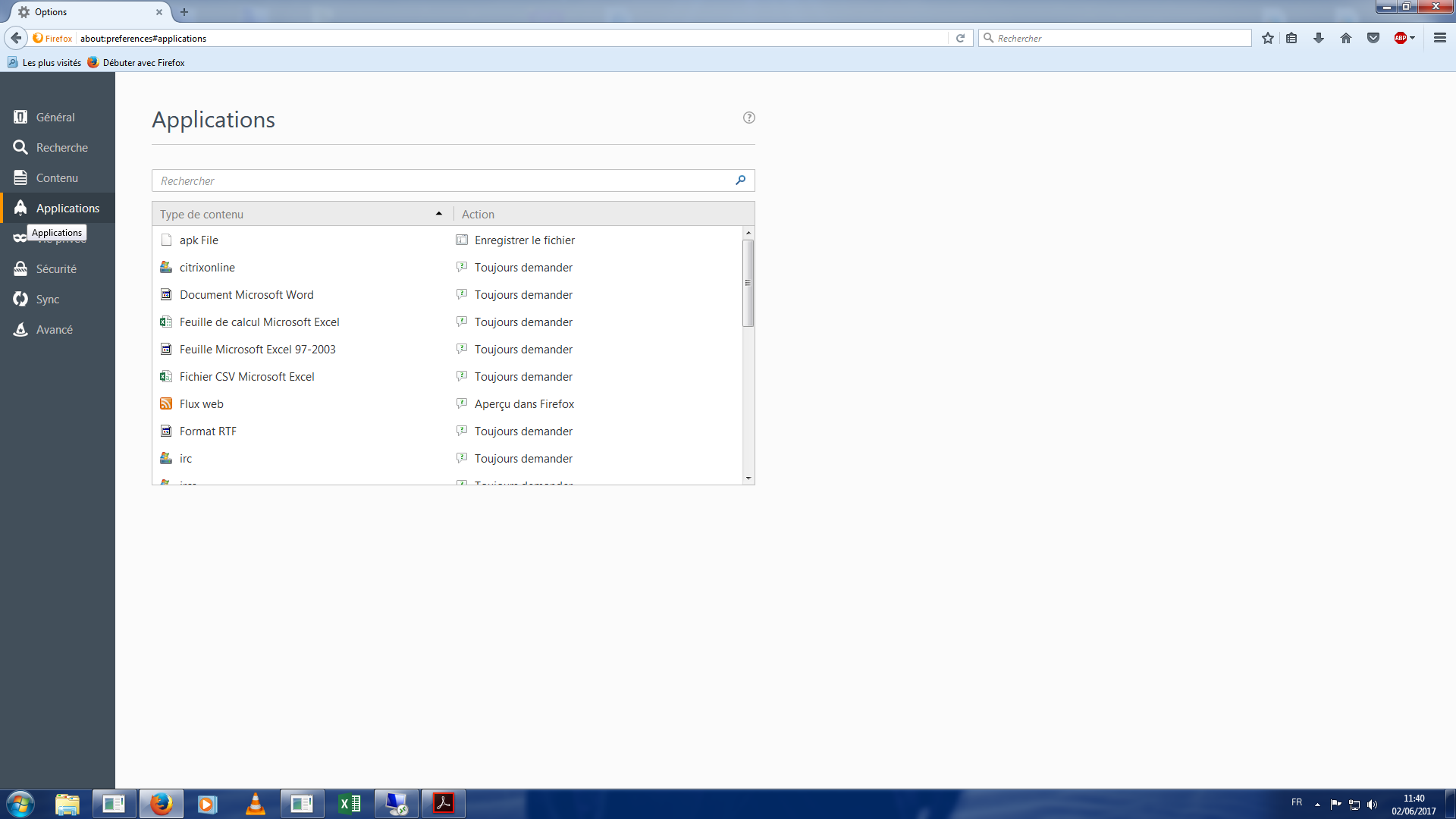
- Cliquez sur l’onglet « Applications ».
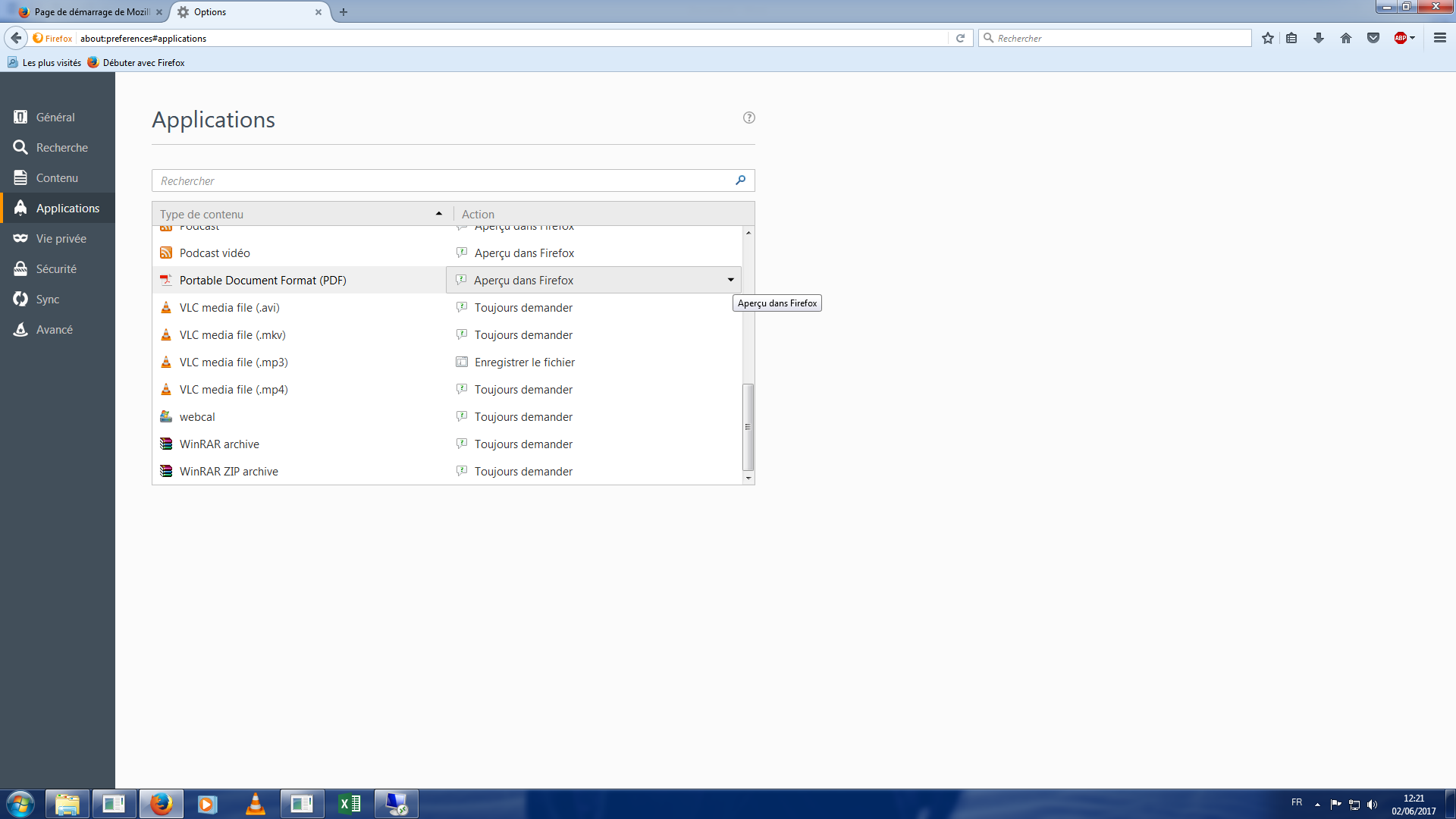
- Vous trouverez l’intituler « Portable Document Format (PDF) » dans la colonne « Type de contenue »,
- Par défaut, vous trouverez dans la colonne « Action » l’intituler « Aperçu dans Firefox ».
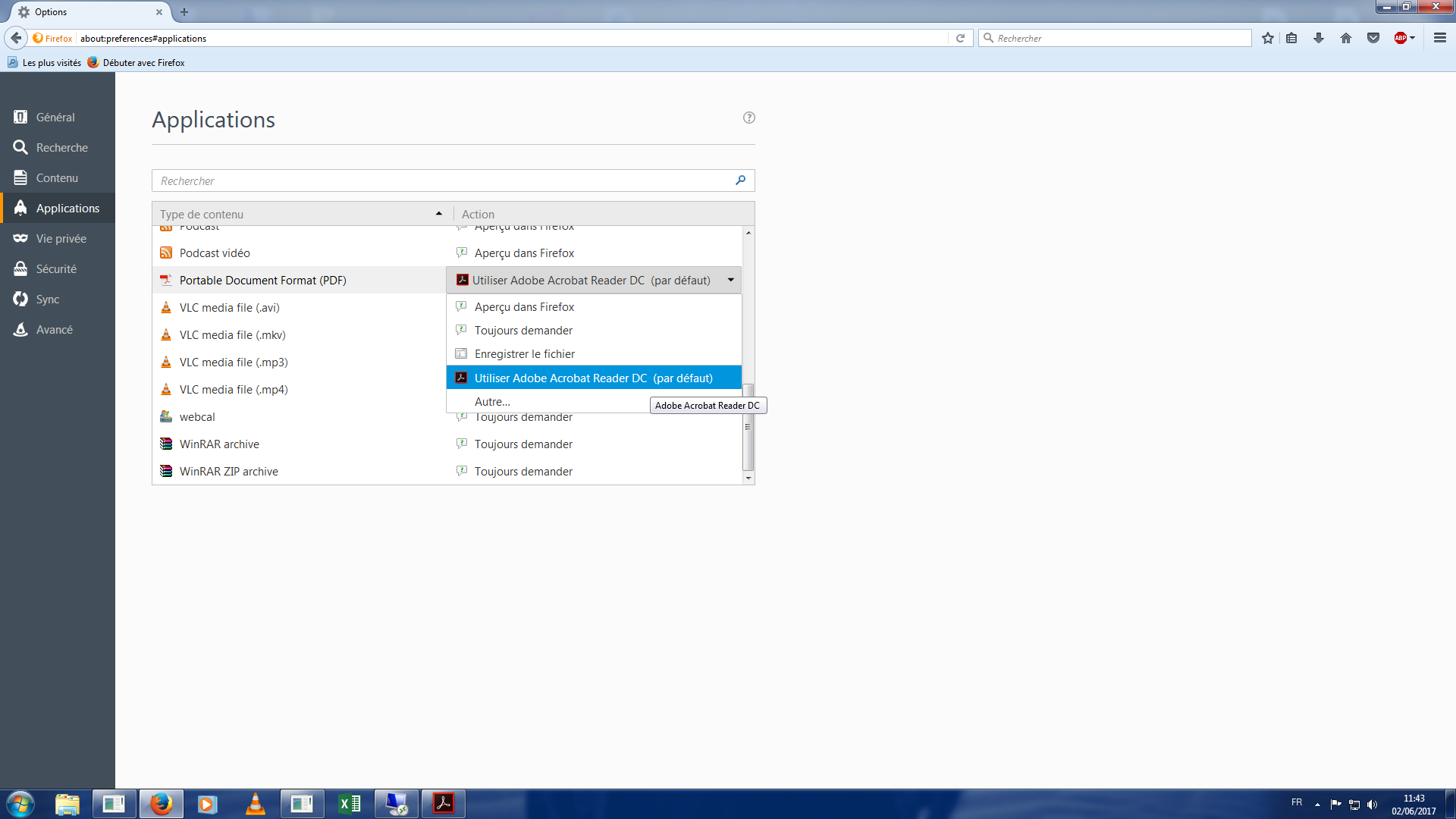
- Faites défiler à l’aide de la flèche (entouré dans l’image) jusqu’as l’intitulé « Utiliser Adobe Reader DC »
- Fermez votre navigateur (Mozilla Firefox) et relancez-le,
- Reproduisez la manipulation afin d’être sûr qu’elle a bien était pris en compte.